喔图AI 挑图=智能标记+自动隐藏
AI挑图根据拍摄图像质量(如模糊和曝光)和高级图像美学(如面部表情和身体姿势的美观度)进行评估,
智能标记闭眼、模糊、过曝、欠曝、重复图片,并按标记隐藏、重复图片择优展示,真正解放双手
一、AI挑图全新2.0,智能标记参数说明
喔图AI 挑图=智能标记+自动隐藏
AI挑图根据拍摄图像质量(如模糊和曝光)和高级图像美学(如面部表情和身体姿势的美观度)进行评估,
智能标记闭眼、模糊、过曝、欠曝、重复图片,并按标记隐藏、重复图片择优展示,真正解放双手

【1】闭眼:拍摄的人物存在人物闭眼的照片;
【2】模糊:拍摄时因晃动、主体运动、快门过低等问题导致的主体元素模糊且难以辨认的照片;
【3】欠爆:拍摄时曝光不足导致的局部图像信息丢失,且无法通过后期等手段还原细节的照片;
【4】过曝:拍摄时曝光过度导致的局部图像信息丢失,且无法通过后期等手段还原细节的照片;
【5】重复:AI挑图会对相似图片进行智能分组,并根据图像美学系统综合评估做分值评分,按择优规则隐藏同组评分较低照片。可以点击这里查看详细介绍。
重复判断标准:
1)按相似度分组
- 依据您设置的挑图频率,系统依据频率时间段内上传的图片相似度来分组。例如把某一人某一个类似动作的图片分为一组,然后从这个分组中挑选评分相对较高的图片显示到相册中
2)按相似度及连拍分组
- 根据您设置的挑图频率,系统依据频率时间段内上传的图片相似度来分组,然后根据图片的拍摄时间,将连拍图片也归类同组中(2张照片拍摄时间间隔小于1秒的判断为连拍),然后从这个分组中挑选评分相对较高的图片显示到相册中
二、如何设置AI挑图(先上传后挑图)
1.AI挑图助手:先本地挑图后上传
- APP端:打开喔图APP——进入工作台——点击对应相册——点击“照片直播”——选择有线边拍边拍或无线FTP边拍边传,并开启AI挑图助手(会员免费用)按钮;
- 注意:若参与相册的摄影师在手机端开启了AI挑图助手,开启后仅针对该手机进行本地挑图,不影响其他摄影师;
,
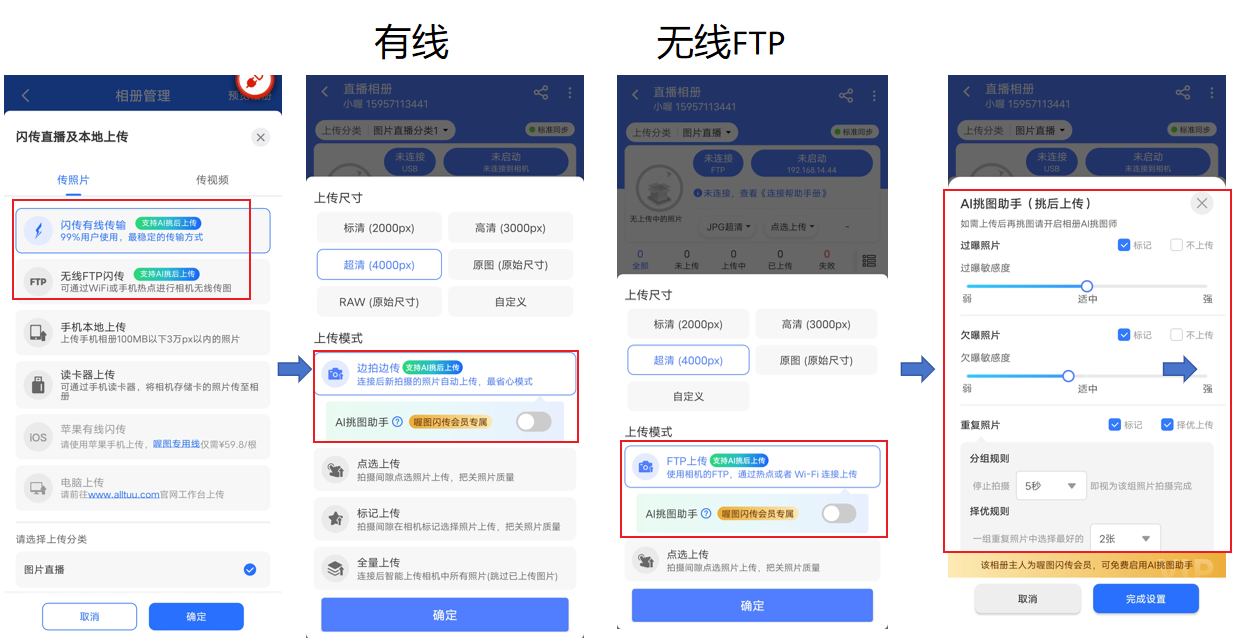
2.AI挑图:先上传后AI挑图
- 电脑网页端
- 设置位置:喔图官网登录个人账号——点击“工作台”——找到对应相册点击“设置”——点击“人员-AI挑图师”
- 设置步骤:点击“人员-AI挑图师”——可查看剩余AI挑图机位数——点击“开启AI挑图”——调整适合的AI挑图参数,选择挑图时长——点击“开启AI挑图”
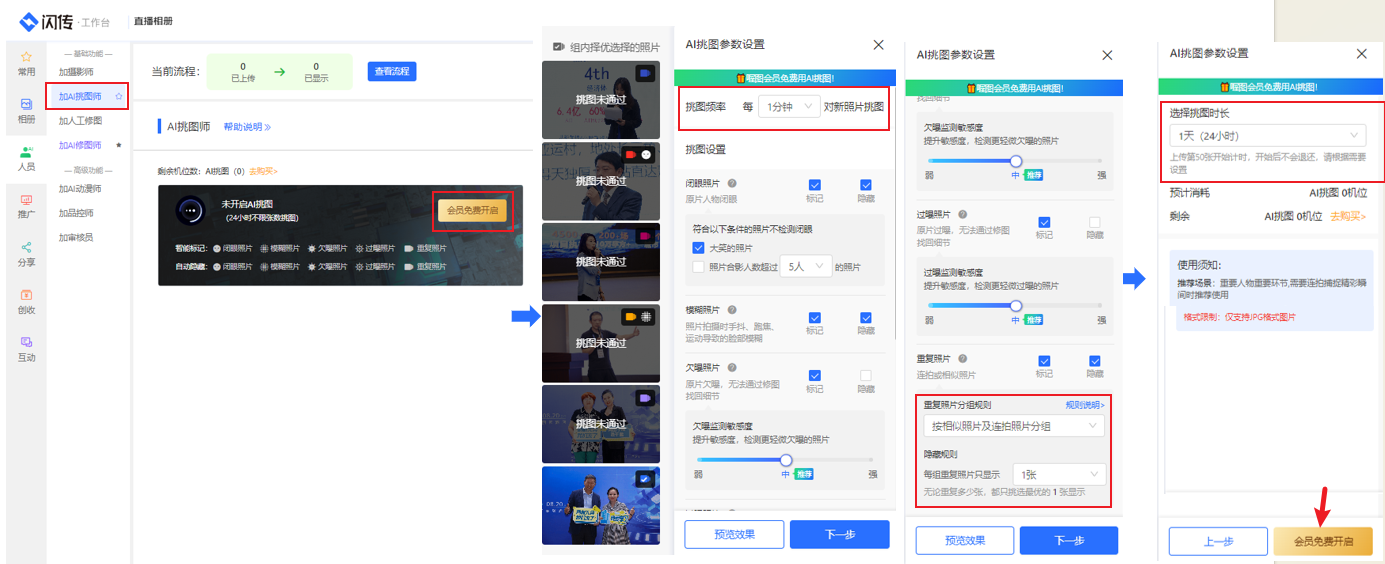
- APP端
- 设置位置:打开喔图APP——进入工作台——点击对应相册——点击“人员-AI挑图师“
- 设置步骤:点击“人员-AI挑图师”——可查看剩余AI挑图机位数,可去参与买AI修图送AI挑图福利活动——点击“开启AI挑图”——调整适合的AI挑图参数,选择挑图时长——点击“开启AI挑图”
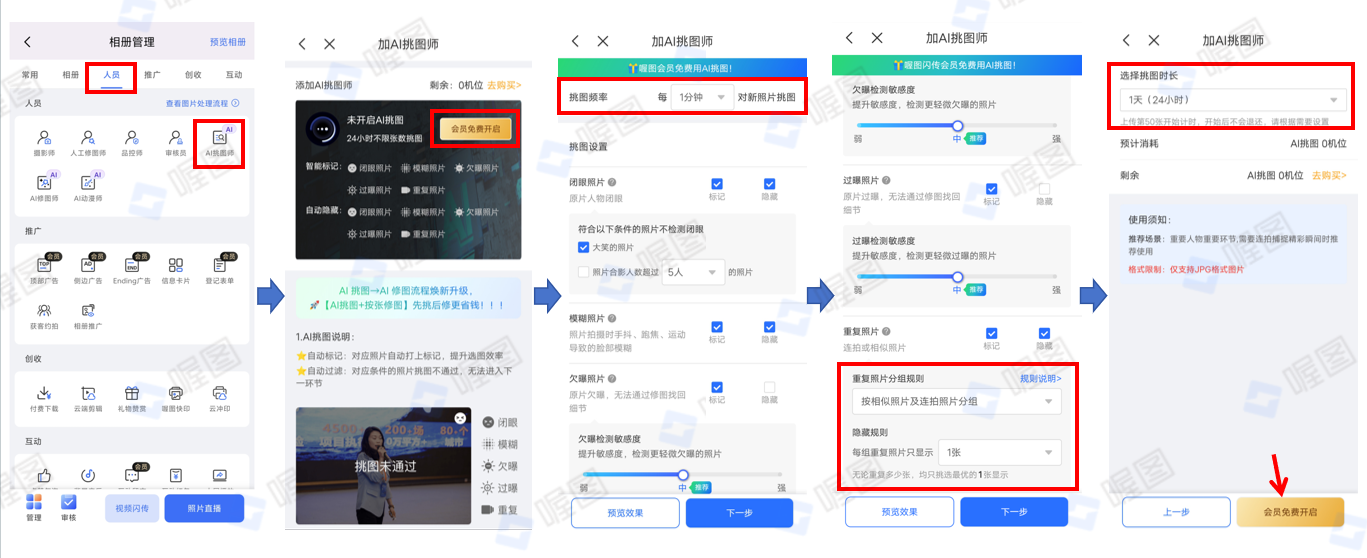
注意事项:
1)请在正式上传图片前,开启AI挑图;先传图后开启AI挑图,则需要重传所有照片或在管理页使用AI精灵-AI挑图去挑选图片;
2)上传的照片需要保证exif信息完整,否则将导致挑图不准确;AI挑图出图30张/分钟;
3)AI挑图频率与您的上传速度相关。如果现场上传速度较慢,建议挑图频率设置较长时间间隔;
4)如对挑图结果不满意可前往云摄影管理小程序手动挑选显示。云摄影管理小程序使用教程,请点击这里参考;
5) 相册设置不同,图片从“上传”到“显示”所经历的流程也会有所差别。如何为一场直播活动选择合适的图片流程?请点击这里参考
6)AI挑图【计时规则】挑图从第50张起开始计时,每场次提供24小时连续挑图,不限机位不限张数;挑图时长结束后,系统自动终止服务
7)【提前结束退还】未计时阶段:挑图<50张,退还全部挑图场次(举例:挑图第35张时结束,则退还该场次;再次使用时,从第15张(即50-35张)开始计时);已计时阶段:系统按剩余挑图时长的整24小时单位退还剩余场次
三、如何查看相册的同组照片
步骤:进入云摄影管理小程序——点开单张大图——点击“查看同组照片”,即可查看AI挑图分组下的同组照片;
注意:当连接页面提示:网络差、传输慢影响挑图效果,人工品控可至品控后台审核挑图结果,并延长AI挑图频率提升效果。
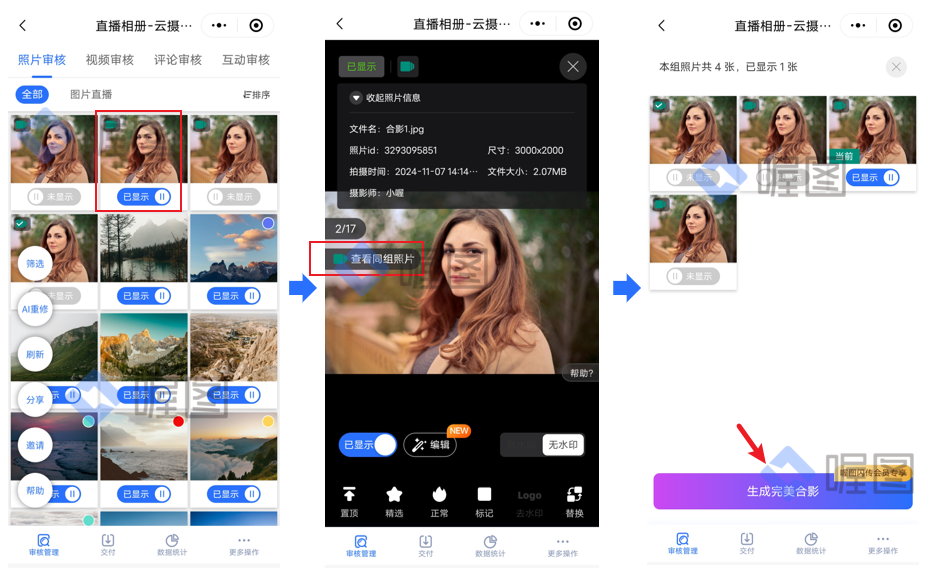
四、挑图未通过的如何修图
图片处理流程:先AI挑图,后AI修图。
所以AI挑图未通过的照片,AI修图不会处理;需手动点击挑图通过才会进入AI修图流程;
- APP端:点击“管理”——点击“多选照片”——选中挑图未通过的照片,点击“挑图通过”,挑图未通过的图片即可进入下一个流程。
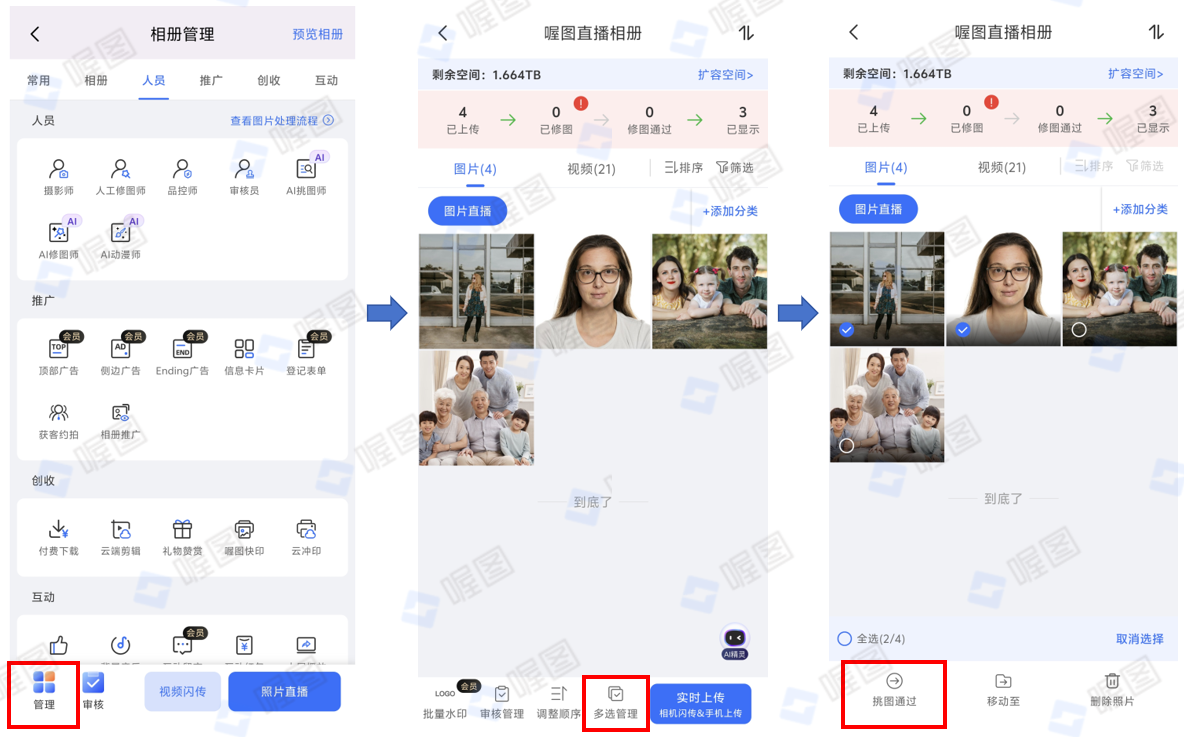
PC端:可在修图后台,单选或多选照片——点击“修图通过“,挑图未通过的图片即可进入下一个流程;
点击这里查看修图后台使用教程
五、AI挑图购买位置
点击这里,查看AI挑图购买位置。
注意事项:
1)“买1场AI精修,送1场AI挑图(30天有效期)”活动正在进行中!用户可在商城中参与;
2)会员权益升级“免费用AI挑图”正在进行中,
详细了解会员权益请点击请点击这里联系客服 !
2)如需对公转账购买,或购买AI挑图遇到问题?请点击这里联系客服;
3)购买AI挑图之后如何开发票?请点击这里了解
